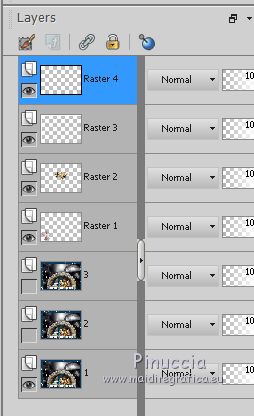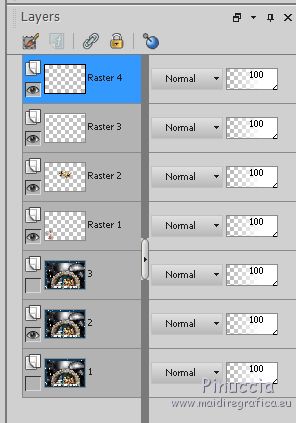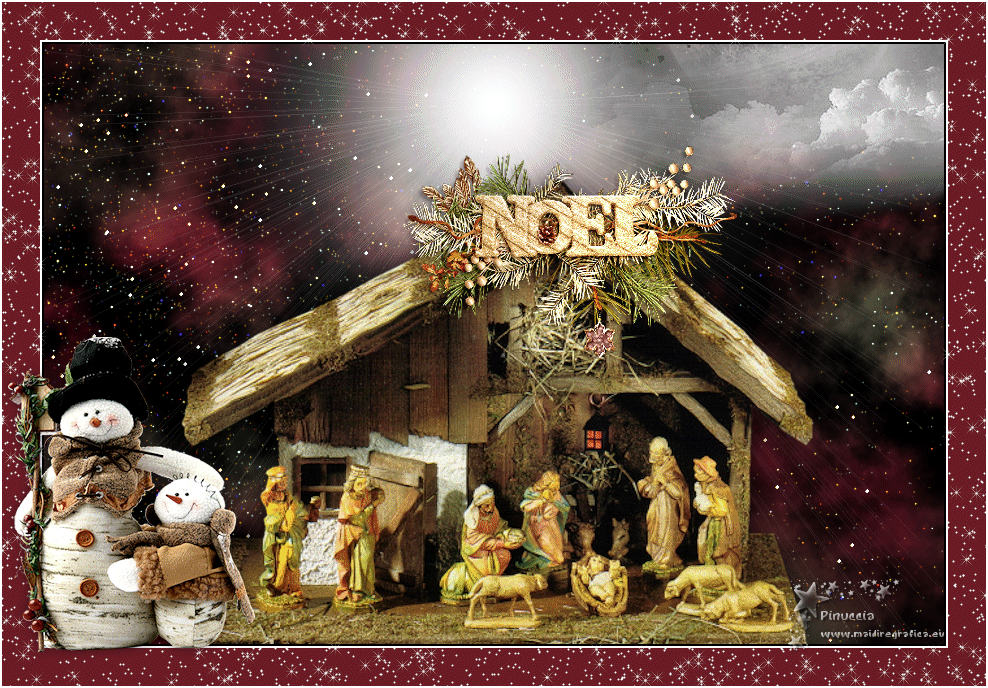|
TAG NAVIDAD 2020


Merci beaucoup Nines de m'avoir invité à traduire tes tutoriels en français et en anglais.

Le tutoriel a été traduit avec Corel12 et CorelX17 mais il peut également être exécuté avec les autres versions.
Suivant la version utilisée, vous pouvez obtenir des résultats différents.
Depuis la version X4, la fonction Image>Miroir a été remplacée par Image>Renverser horizontalement,
et Image>Renverser avec Image>Renverser verticalement.
Dans les versions X5 et X6, les fonctions ont été améliorées par la mise à disposition du menu Objets.
Avec la nouvelle version X7, nous avons à nouveau Miroir/Retourner, mais avec nouvelles différences.
Consulter, si vouz voulez, mes notes ici
Certaines dénominations ont changées entre les versions de PSP.
Les plus frequentes dénominations utilisées:

 traduction anglaise ici traduction anglaise ici
 Vos versions ici Vos versions ici
Nécessaire pour réaliser ce tutoriel:
Matériel ici
Tube KRYSNOEL127
Nube Wolke_Evene3
Tube angelito 17 d/a
WordartChallenge1
(ici les liens vers les sites des créateurs de tubes)
Modules Externes
consulter, si nécessaire, ma section de filtre ici
Flaming Pear - Glitterato ici
Alien Skin Xenofex 2 - Constellation ici
Animation Shop ici



N'hésitez pas à changer le mode mélange des calques et leur opacité selon les couleurs que vous utiliserez.
1. Ouvrir une nouvelle image transparente 900 x 600 pixels.
2. Placer en avant plan la couleur #374d65,
et en arrière plan la couleur #000000.

3. Effets>Modules Externes>Flaming Pear - Glitterato
couleurs: #e3dc1b - #62d58f - #000040 - #ffffff
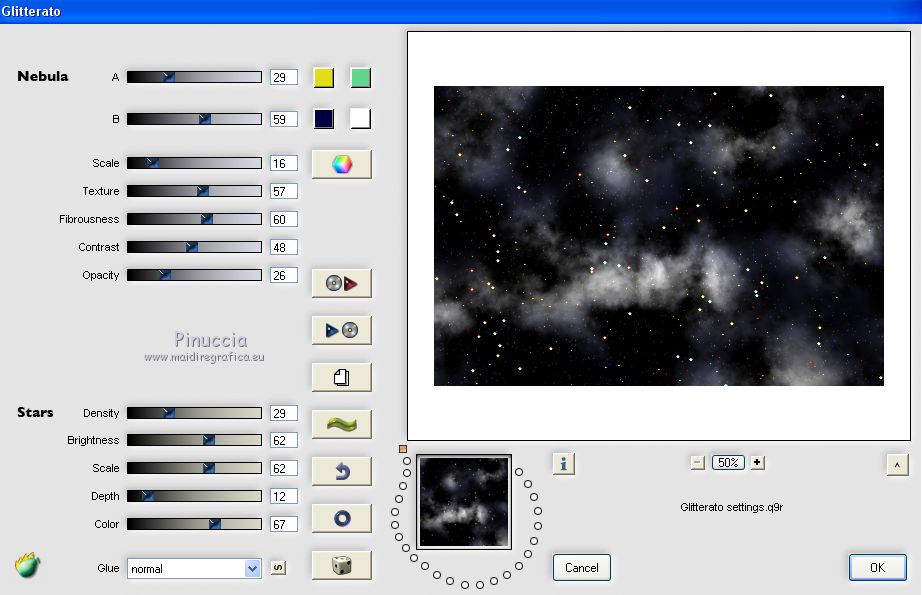
4. Effets>Effets d'éclairage>Halo, couleur #ffffff.
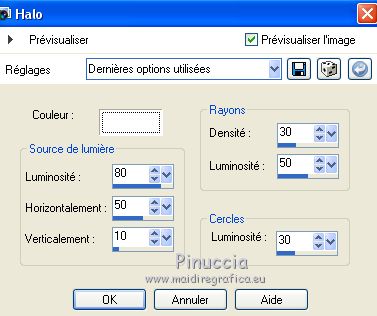
5. Ouvrir Wolke_Evene3 - Édition>Copier.
Revenir sur votre travail et Édition>Coller comme nouveau calque.
6. Effets>Effets d'image>Décalage.
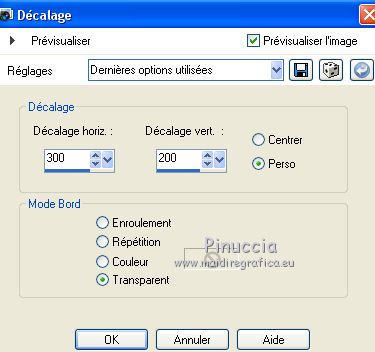
Placer le calque en mode Luminance (héritée).
7. Ouvrir le tube Krysnoel127, effacer le watermark et Édition>Copier.
Revenir sur votre travail et Édition>Coller comme nouveau calque.
Image>Redimensionner, à 130%, redimensionner tous les calques décoché.
8. Effets>Effets d'image>Décalage.
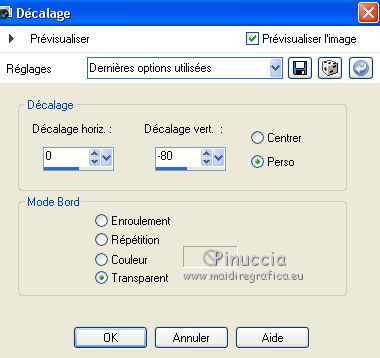
9. Effets>Effets 3D>Ombre portée, couleur #000000.
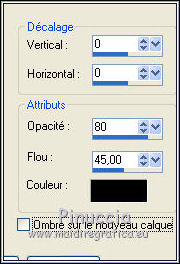
10. Réglage>Netteté>Netteté.
11. Calques>Fusionner>Tous.
12. Image>Ajouter des bordures, 2 pixels, symétrique, couleur #000000.
Image>Ajouter des bordures, 2 pixels, symétrique, couleur #ffffff.
13. Image>Ajouter des bordures, 40 pixels, symétrique, couleur #0e3a56.
Activer l'outil Baguette magique 
et cliquer sur le bord pour le sélectionner.
Garder sélectionné.
14. Calques>Dupliquer - 2 fois pour avoir 3 calques.
Renommer les calques: 1, 2 et 3.
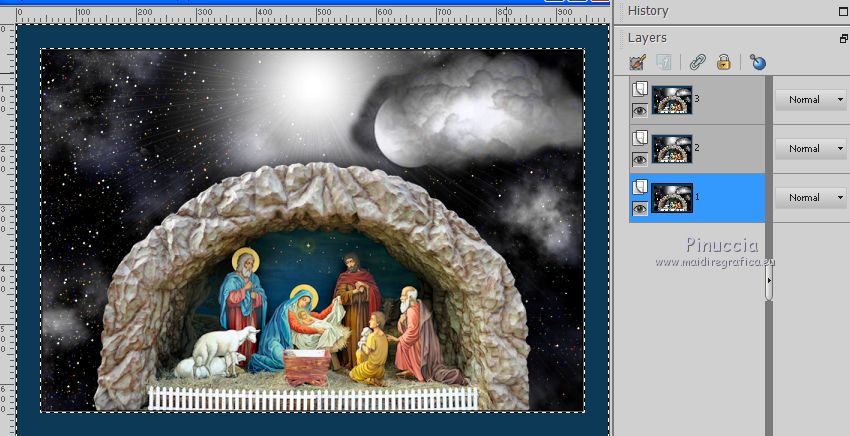
15. Vous positionner sur le calque 1.
Effets>Modules Externes>Alien Skin Xenofex 2 - Constellation.
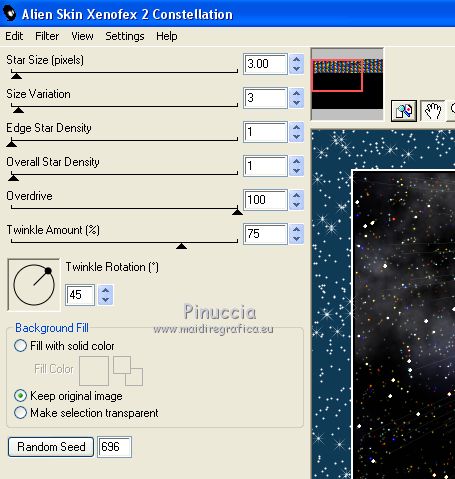
16. Vous positionner sur le calque 2.
Effets>Modules Externes>Alien Skin Xenofex 2 - Constellation, cliquer sur Random Seed et ok.
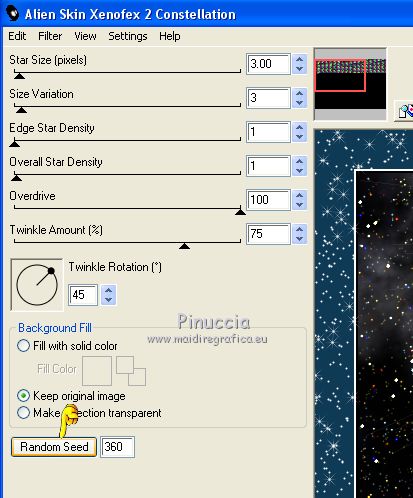
17. Fermer le calque 2 et vous positionner sur le calque 3.
Effets>Modules Externes>Alien Skin Xenofex 2 - Constellation, cliquer sur Random Seed et ok.
Fermer ce calque.
18. Sélections>Désélectionner tout.
19. Ouvrir angelito 17 d/a et Édition>Copier.
Revenir sur votre travail et Édition>Coller comme nouveau calque.
Déplacer  le tube en bas à gauche. le tube en bas à gauche.

20. Effets>Effets 3D>Ombre portée, couleur #000000.
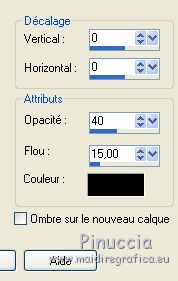
21. Ouvrir WordartChallenge1 et Édition>Copier.
Revenir sur votre travail et Édition>Coller comme nouveau calque.
Déplacer  le wordart sur la cabane le wordart sur la cabane
22. Signer votre travail sur un nouveau calque.
23. Placer en avant plan la couleur #ffffff.
Calques>Nouveau calque raster.
Remplir  le calque avec la couleur #ffffff. le calque avec la couleur #ffffff.
24. Sélections>Sélectionner tout.
Sélections>Modifier>Contracter - 2 pixels.
Presser CANC sur le clavier 
Sélections>Désélectionner tout.
Animation
1. Votre palette: vous avez fermé les calques 2 et 3.
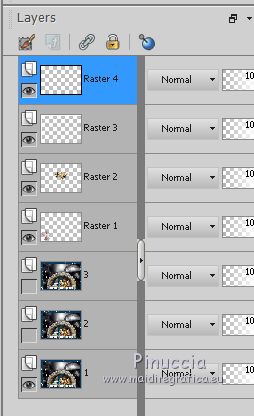
2. Édition>Copie Spéciale>Copier avec fusion.
Ouvrir Animation Shop et Édition>Coller>Coller comme nouvelle animation.
3. Revenir sur PSP.
Fermer le calque 1 et ouvrir le calque 2.
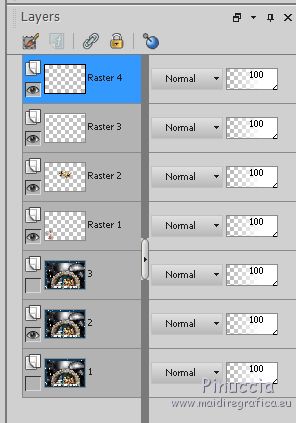
4. Édition>Copie Spéciale>Copier avec fusion.
Revenir sur Animation Shop et Édition>Coller>Coller après l'image active.
5. Sur PSP.
Fermer le calque 2 et ouvrir le calque 3.

6. Édition>Copie Spéciale>Copier avec fusion.
Sur Animation Shop Édition>Coller>Coller après l'image active.
7. Édition>Sélectionner tout.
Animation>Propriétés de l'image et régler la durée à 25

Contrôler le résultat en cliquant sur Visualiser 
et enregistrer en gif
Version avec tube de Dedé
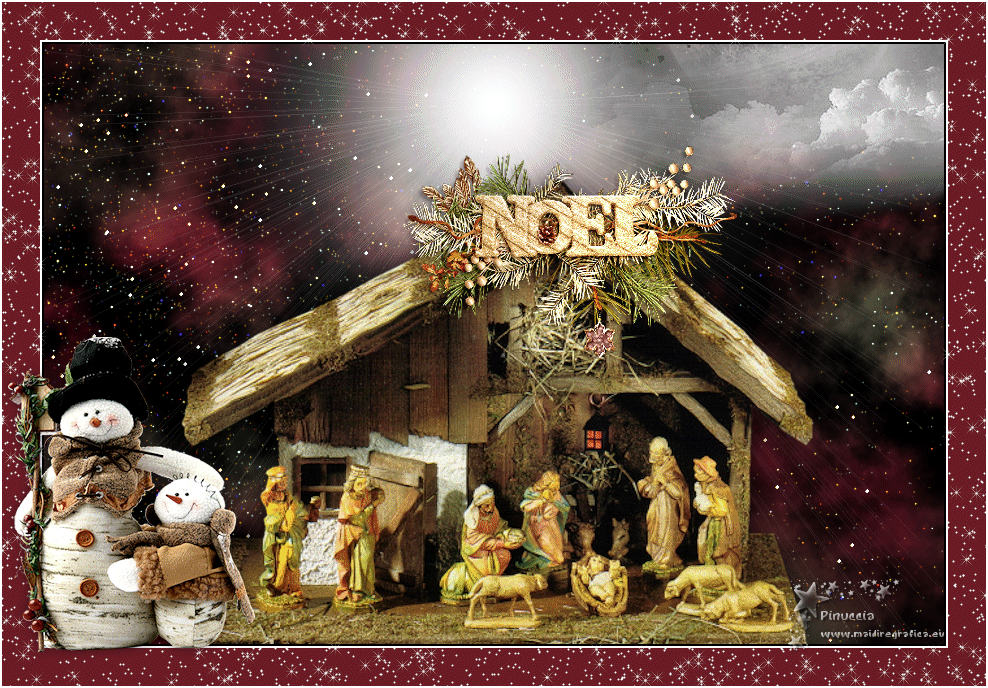
 Vos versions ici Vos versions ici

Si vous avez des problèmes, ou des doutes, ou vous trouvez un link modifié, ou seulement pour me dire que ce tutoriel vous a plu, vous pouvez m'écrire.
13 Novembre 2020
|




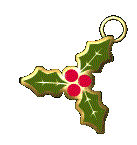
 traduction anglaise
traduction anglaise  Vos versions
Vos versions 



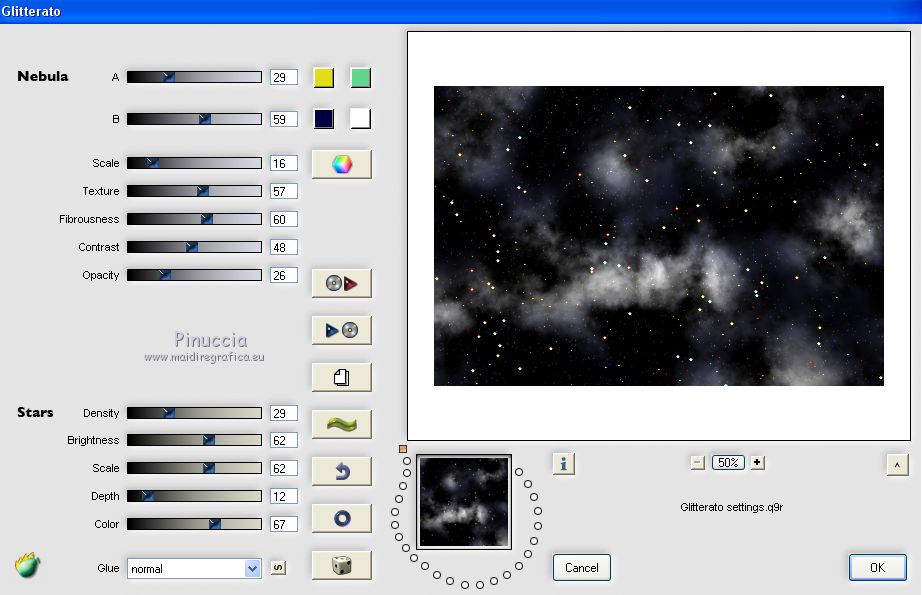
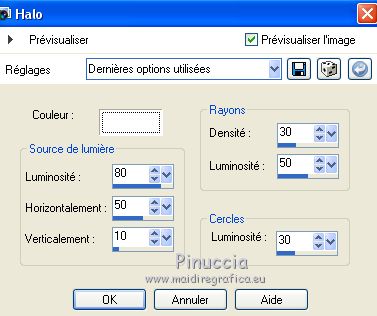
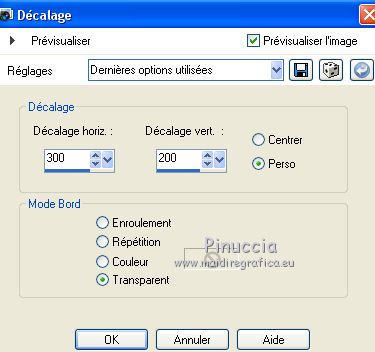
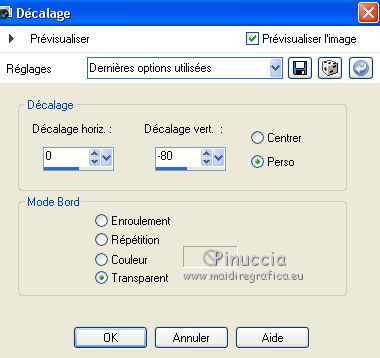
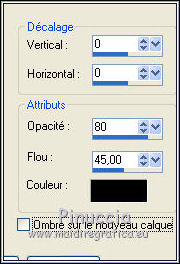

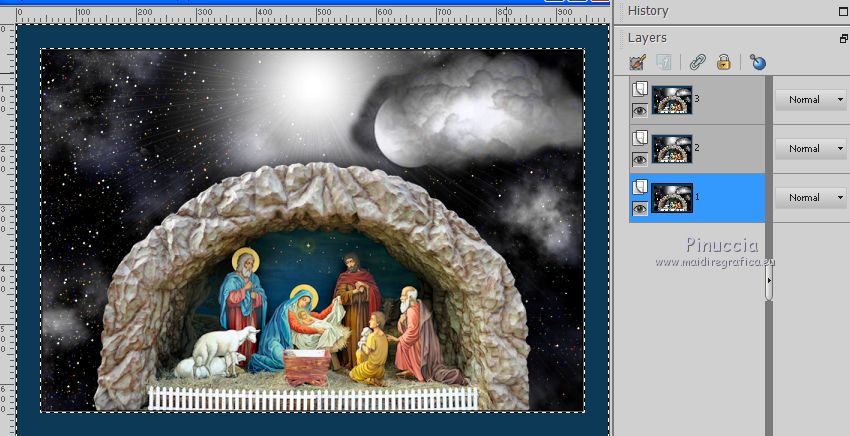
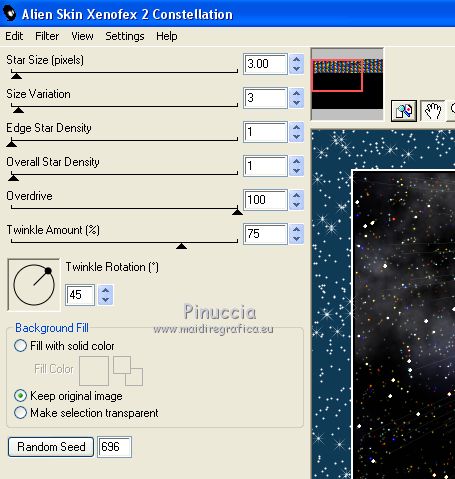
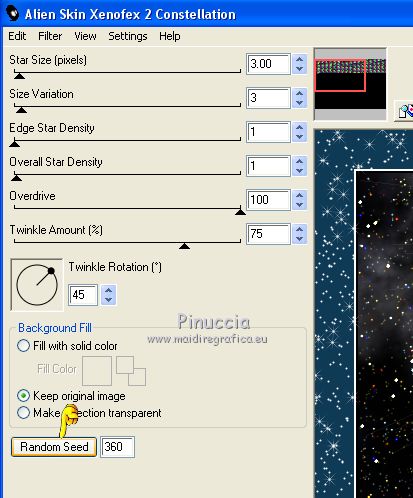
 le tube en bas à gauche.
le tube en bas à gauche.
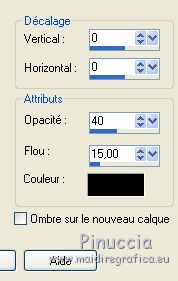
 le calque avec la couleur #ffffff.
le calque avec la couleur #ffffff.